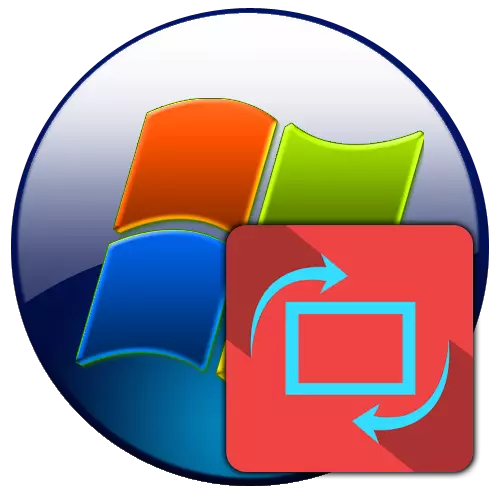
Xi kultant hemm sitwazzjonijiet ta 'emerġenza li fihom huwa meħtieġ li tirrevedi malajr l-iskrin fuq il-laptop għal operazzjoni aktar konvenjenti. Jiġri wkoll li, minħabba l-falliment jew il-keystroke żbaljat, l-immaġni hija mdawra u hija meħtieġa li tpoġġiha fil-pożizzjoni oriġinali tagħha, u l-utent ma jafx kif tagħmel dan. Ejja nsibu liema metodi tista 'ssolvi dan il-kompitu fuq apparat li jħaddem il-Windows 7.
Metodu 2: Ġestjoni tal-Karta tal-Vidjo
Kards tal-vidjow (adapters tal-grafika) Hemm softwer speċjali għaċ-ċentri ta 'kontroll l-hekk imsejħa. Magħha, tista 'timplimenta l-kompitu tagħna. Għalkemm l-interface viżwali ta 'dan is-software huwa differenti u jiddependi fuq il-mudell speċifiku tal-adapter, madankollu l-algoritmu ta' azzjoni huwa bejn wieħed u ieħor l-istess. Aħna se nħarsu lejn l-eżempju tal-Karta tal-Vidjow Nvidia.
- Mur fil- "Desktop" u kklikkja fuqha bil-buttuna tal-maws dritt (PCM). Sussegwentement, agħżel il-Panel tal-Kontroll Nvidia.
- L-interface tal-Ġestjoni tal-Adapter tal-Vidjow Nvidia jiftaħ. Fil-parti tax-xellug ta 'dan fil- "display" blokk parametru, ikklikkja fuq l-isem "Display dawran".
- L-iskrin dawwar l-iskrin dawriet. Jekk diversi moniters huma konnessi mal-PC tiegħek, allura f'dan il-każ, fil-blokka "Select Display", għandek bżonn tagħżel dik li biha tkun imwettqa. Iżda fil-biċċa l-kbira tal-każijiet, speċjalment għal-laptops, tali mistoqsija mhix worth it, peress li huwa biss każ wieħed mill-apparat speċifikat tal-wiri huwa konness. Iżda għall- "Orjentazzjoni Agħżel" settings block, inti għandek bżonn tieħu b'attenzjoni. Hawnhekk huwa meħtieġ li rranġati mill-ġdid il-buttuna tar-radju għall-pożizzjoni li fiha trid iddawwar l-iskrin. Agħżel waħda mill-għażliet:
- Pajsaġġ (l-iskrin jinbidel fil-pożizzjoni normali);
- Ktieb (mitwi) (dawwar lejn ix-xellug);
- Ktieb (dawran lejn il-lemin);
- Pajsaġġ (mitwi).
Meta jagħżlu l-aħħar għażla, l-iskrin dawriet minn fuq għal isfel. Pożizzjoni preċedenti Stampi fuq il-monitor Meta tagħżel il-mod xieraq, tista 'tosserva fuq in-naħa tal-lemin tat-tieqa. Sabiex tuża l-għażla magħżula, agħfas "Applika".
- Wara dan, l-iskrin jinbidel fil-pożizzjoni magħżula. Iżda l-azzjoni awtomatikament tiġi kkanċellata jekk ma tikkonfermahiex fi ftit sekondi billi tikklikkja l-buttuna "Iva" fil-kaxxa tad-djalogu li tidher fil-kaxxa tad-djalogu.
- Wara dan, il-bidliet fis-settings huma permessi fuq bażi kontinwa, u jekk meħtieġ, il-parametri ta 'l-orjentazzjoni jistgħu jinbidlu billi jiġu applikati mill-ġdid l-azzjonijiet xierqa.
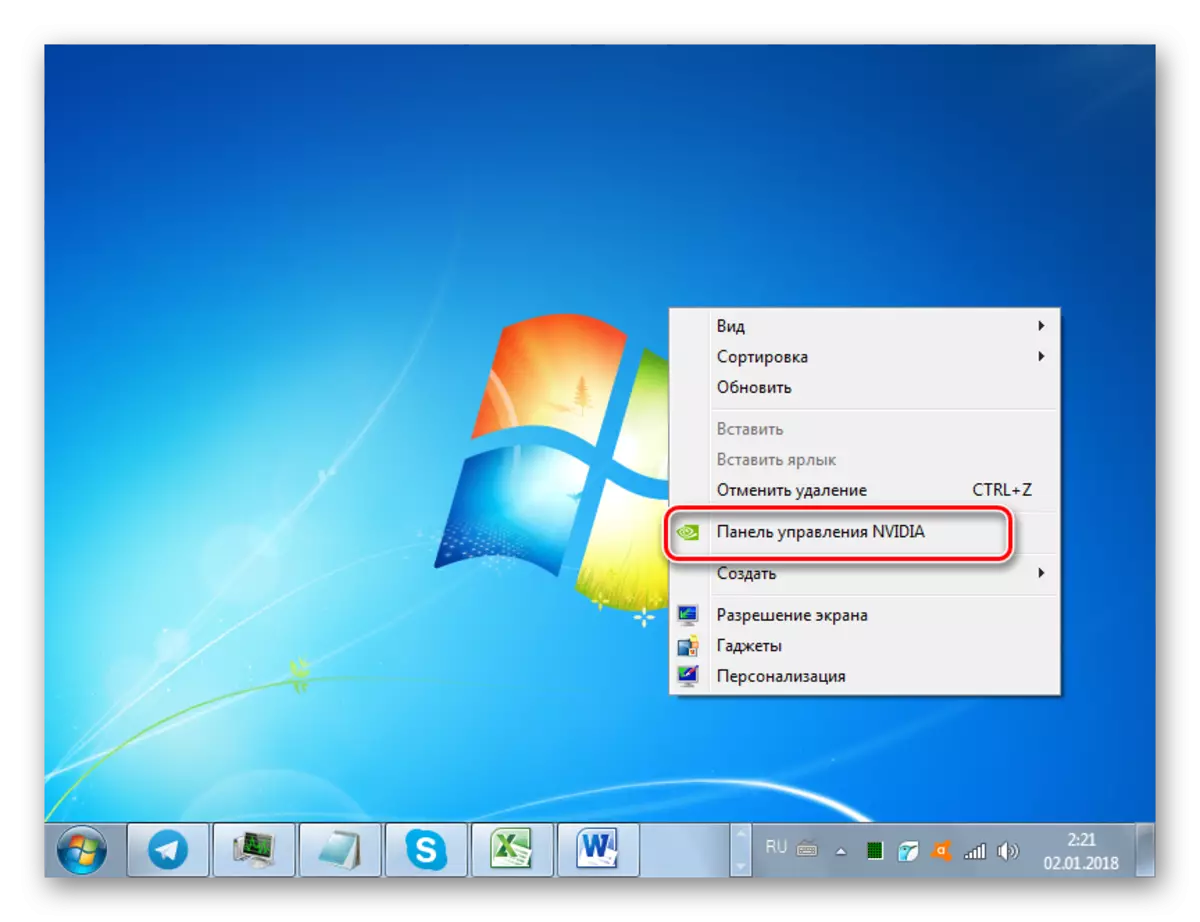
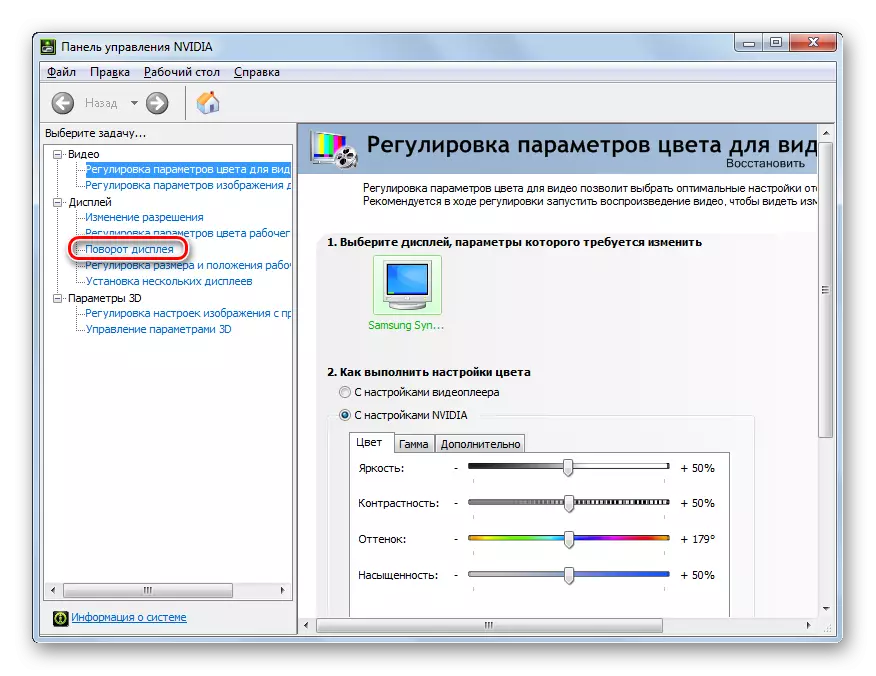
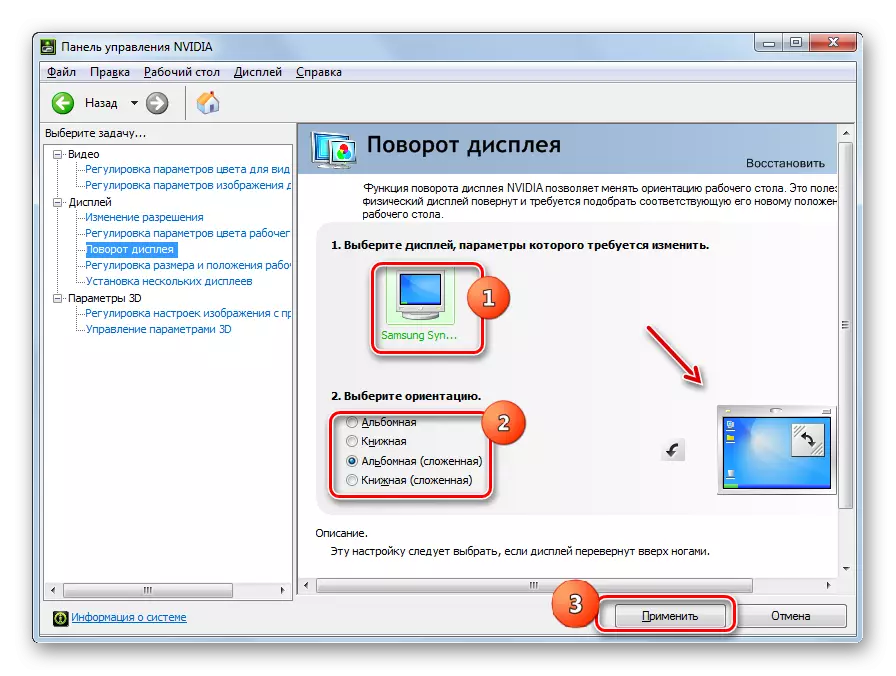
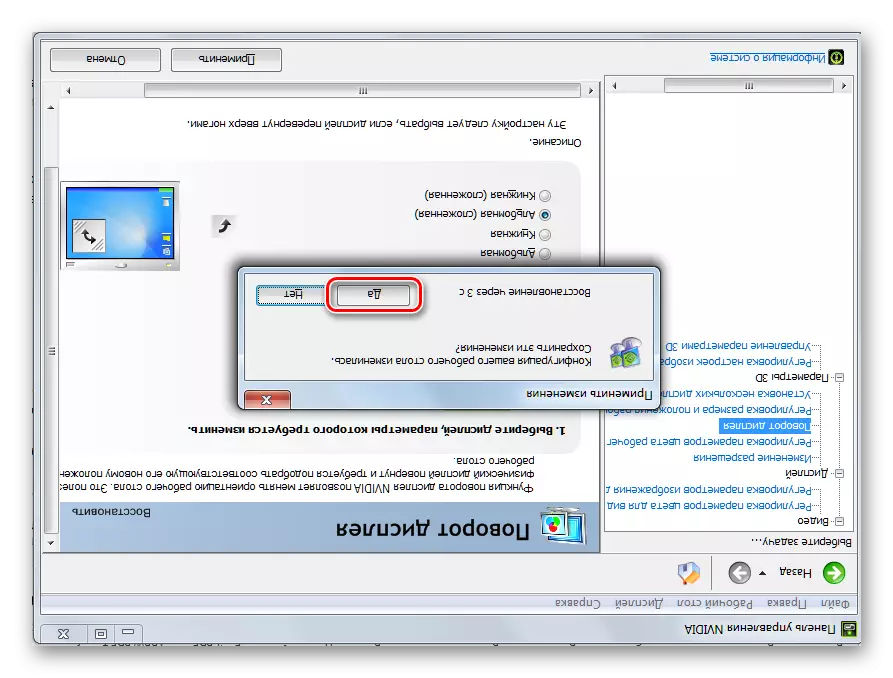
Metodu 3: Ċwievet sħan
Mod ħafna aktar mgħaġġel u sempliċi biex tbiddel l-orjentazzjoni tal-monitor jista 'jitwettaq bl-użu ta' taħlita ta 'hotkeys. Iżda sfortunatament, din l-għażla mhix adatta għall-mudelli kollha tal-laptop.
Biex iddawwar il-monitor, huwa biżżejjed li tuża l-shortcuts tastiera li ġejjin li aħna diġà kkunsidraw meta niddeskrivu l-metodu bl-użu tal-programm Itotate:
- Ctrl + Alt + Arrow up - pożizzjoni standard tal-iskrin;
- Ctrl + Alt + Down Arrow - kolp ta 'stat 180 grad;
- Ctrl + Alt + vleġġa għar-rotazzjoni tal-iskrin tal-lemin lejn il-lemin;
- Ctrl + Alt + Arrow xellug - dawwar il-wiri xellug.
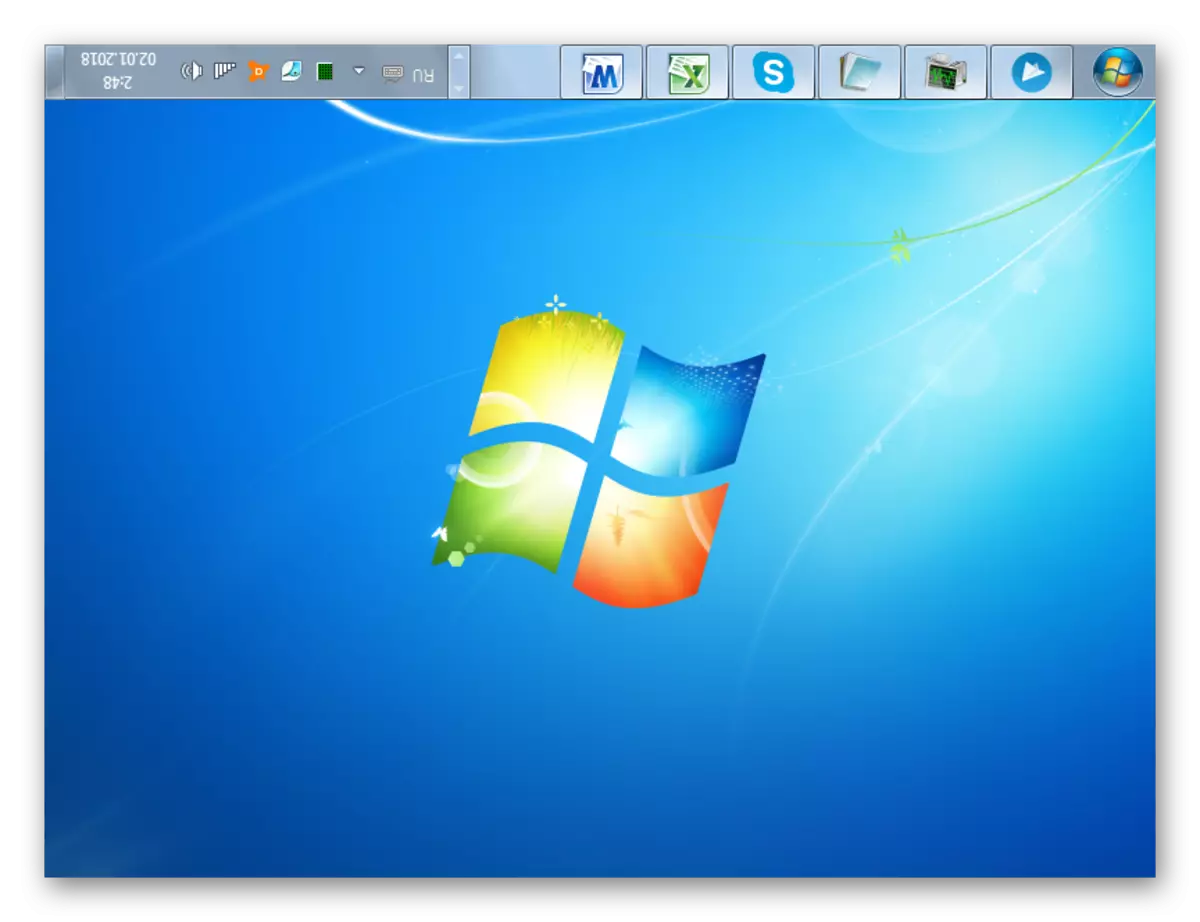
Jekk din l-għażla ma taħdimx, allura tipprova tapplika l-metodi l-oħra deskritti f'dan l-artikolu. Pereżempju, tista 'tinstalla l-Programm Itotate u mbagħad il-kontroll tal-orjentazzjoni tal-wiri bl-użu ta' hotkeys se jsiru disponibbli lilek.
Metodu 4: Pannell tal-kontroll
Ittrasferixxi l-wiri jista 'wkoll juża l-għodda "Control Panel".
- Ikklikkja "Start". Jiġu fil- "pannell tal-kontroll".
- Nimxu fuq l-oġġett "Reġistrazzjoni u Personalizzazzjoni".
- Ikklikkja "Screen".
- Imbagħad, fiż-żona tax-xellug tat-tieqa, agħfas il- "Skrice Riżoluzzjoni Setup".
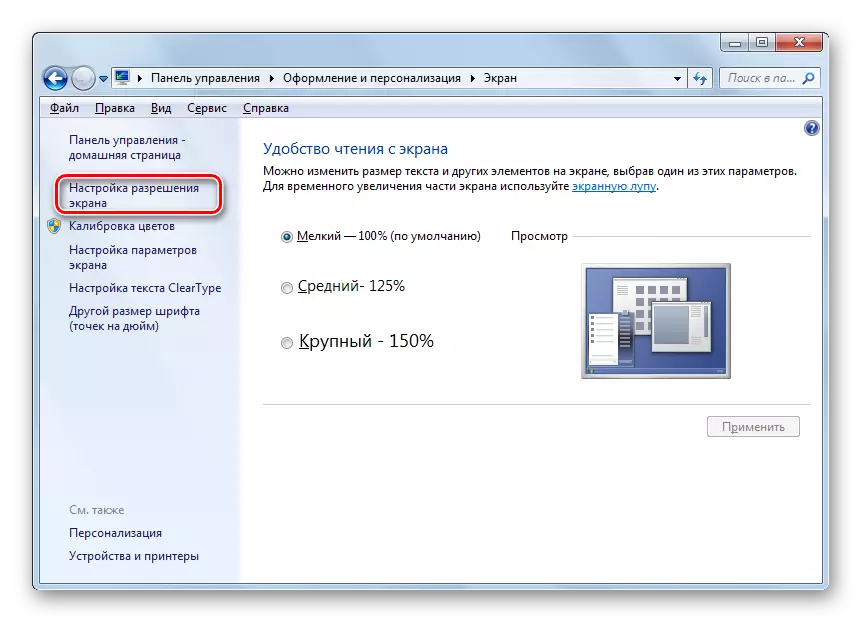
Tista 'tidħol fis-sezzjoni mixtieqa "pannelli ta' kontroll" u b'xi mod ieħor. Ikklikkja l-PCM fuq il- "Desktop" u agħżel il-pożizzjoni "Riżoluzzjoni Iskrin".
- Fil-qoxra miftuħa, tista 'taġġusta r-riżoluzzjoni tal-iskrin. Iżda fil-kuntest tal-mistoqsija stabbilita f'dan l-artikolu, aħna interessati li nbiddlu l-pożizzjoni tagħha. Għalhekk, ikklikkja fuq il-qasam bl-isem "orjentazzjoni".
- Il-lista drop-down ta 'erba' oġġetti tiftaħ:
- Album (pożizzjoni standard);
- Ritratt (maqlub);
- Ritratt;
- Album (maqlub).
Meta jagħżlu l-aħħar għażla, kolp ta '180 grad iseħħ relattiv għall-pożizzjoni standard tiegħu. Agħżel l-oġġett mixtieq.
- Imbagħad agħfas "Applika".
- Wara dan, l-iskrin dawriet għall-pożizzjoni magħżula. Imma jekk ma tikkonfermax l-azzjoni mwettqa fid-djalogu li jidher billi tikklikkja l-buttuna "Save Bidliet", allura wara ftit sekondi, il-pożizzjoni tal-wiri tieħu l-istess pożizzjoni. Għalhekk, jeħtieġ li jkollok ħin biex tagħfas l-element korrispondenti, bħal fil-metodu ta '1 ta' dan il-manwal.
- Wara l-aħħar azzjoni li tistabbilixxi l-orjentazzjoni attwali tal-wiri tkun kostanti qabel ma tagħmel bidliet ġodda fihom.
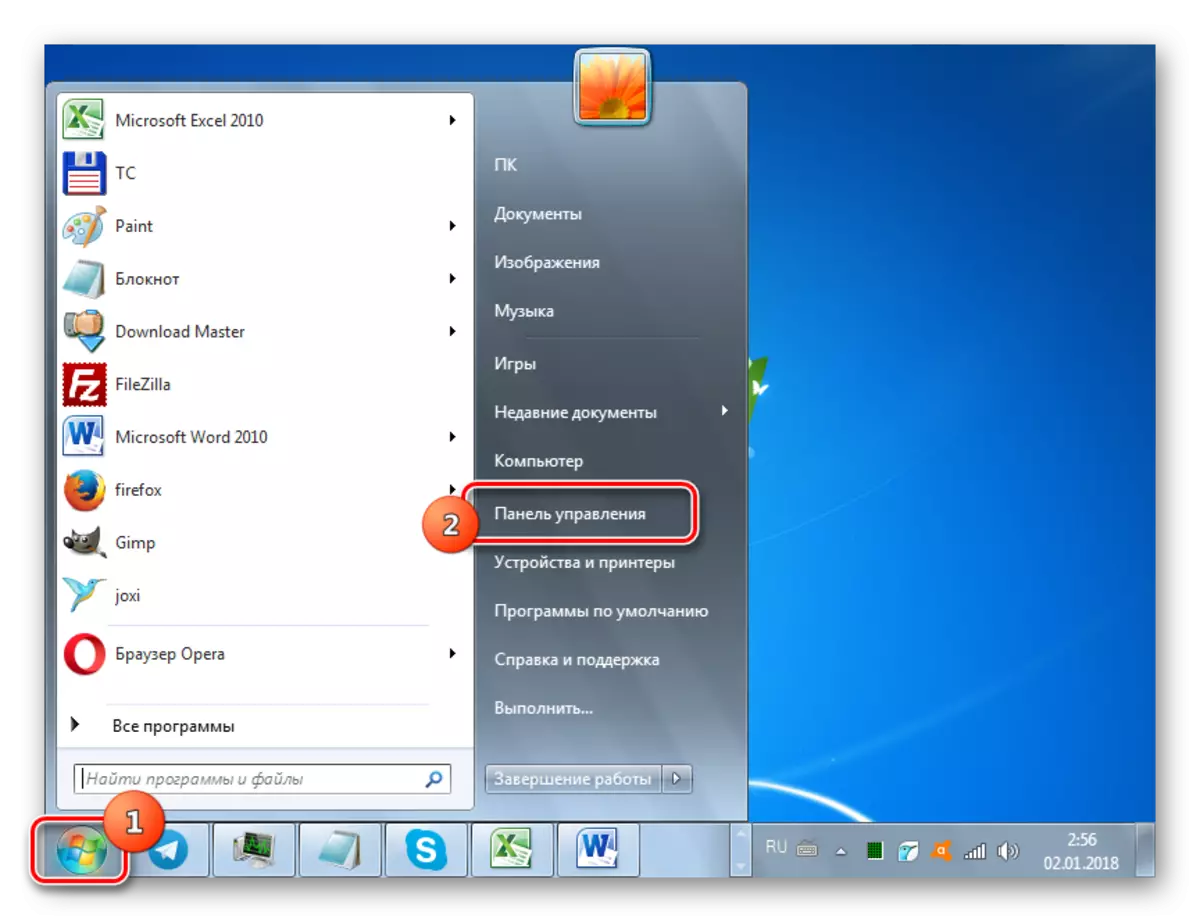
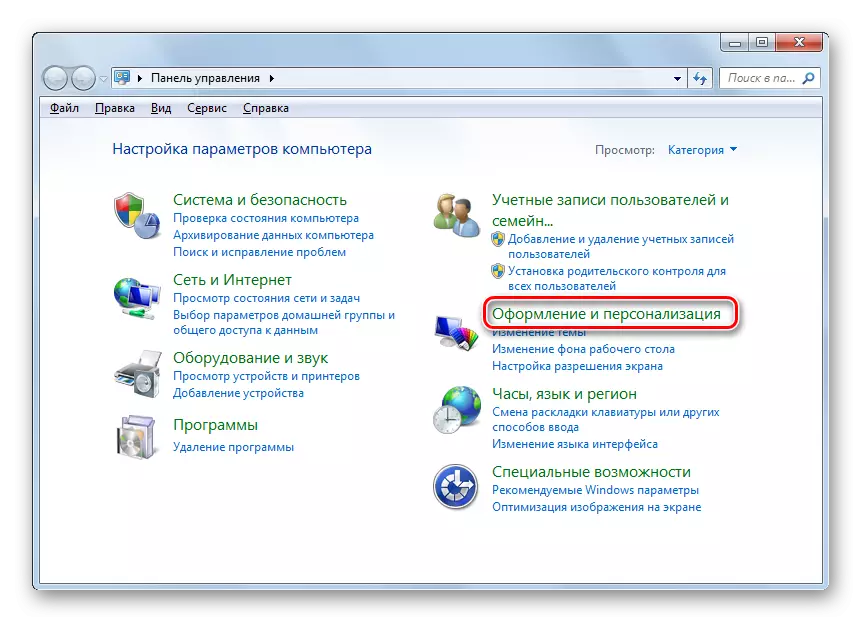
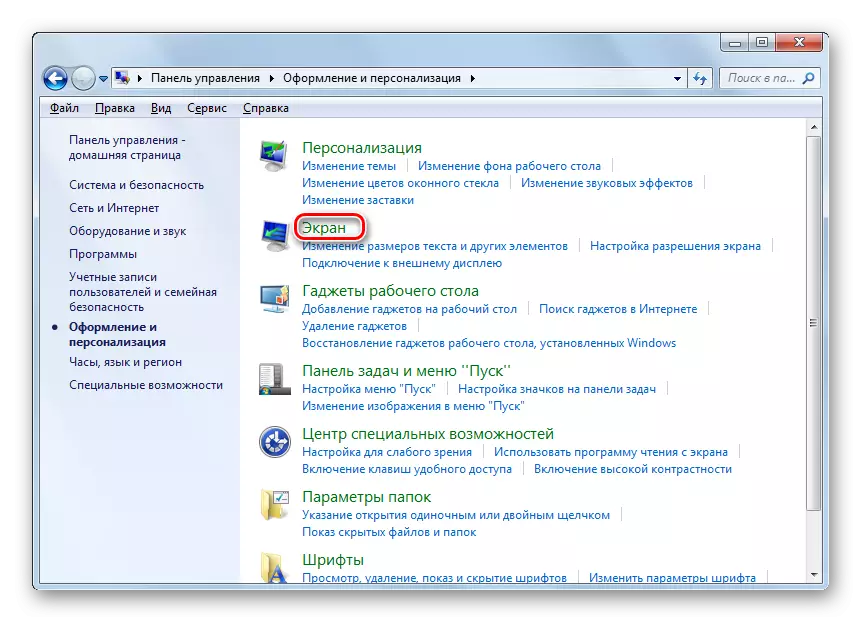
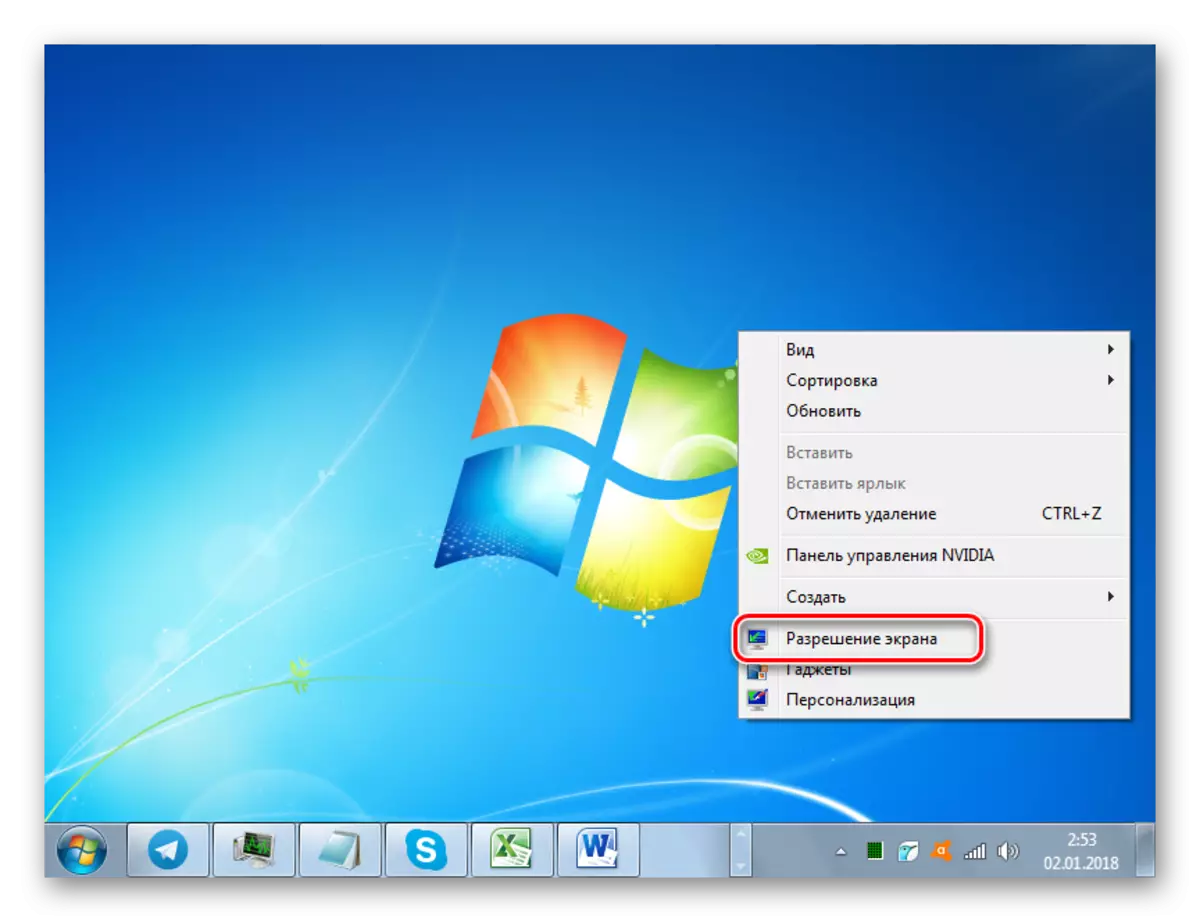
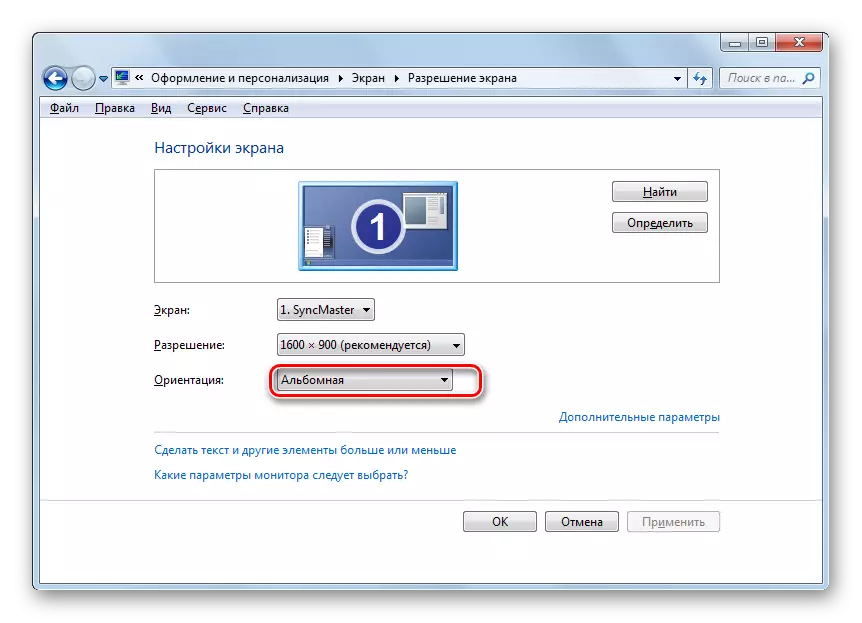
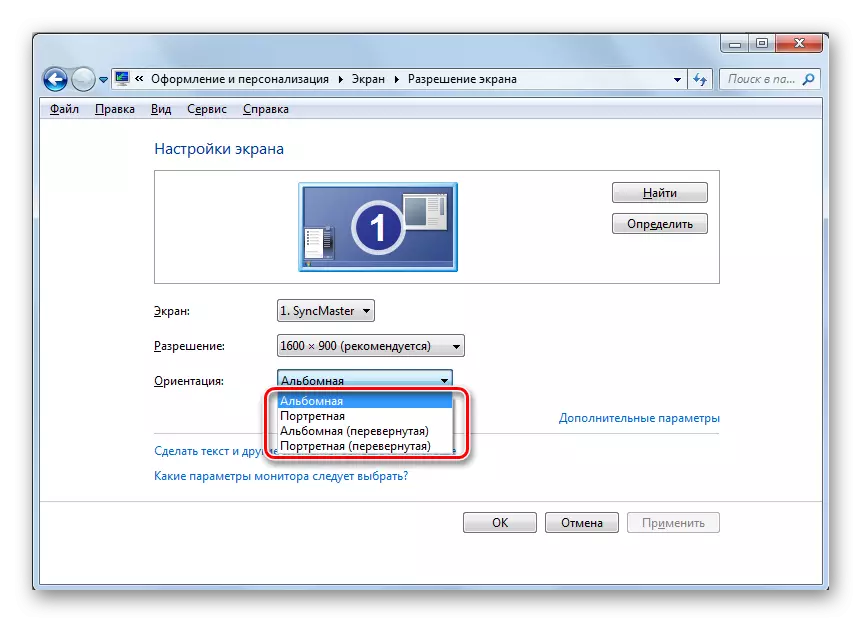

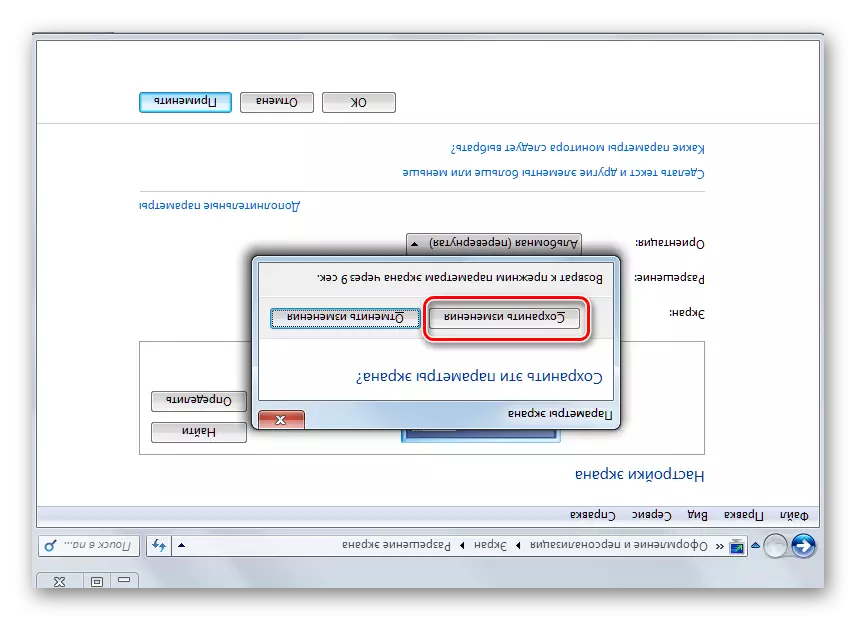
Kif tistgħu taraw, hemm diversi modi biex taqleb l-iskrin fuq laptop bil-Windows 7. Xi wħud minnhom jistgħu jiġu applikati wkoll għal kompjuters stazzjonarji. L-għażla ta 'għażla speċifika tiddependi mhux biss fuq il-konvenjenza personali tiegħek, iżda wkoll mill-mudell tal-apparat, peress li, pereżempju, mhux il-laptops kollha jsostnu l-metodu ta' soluzzjoni tal-kompitu bi ċwievet sħan.
